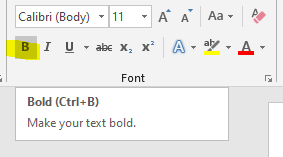Зачем мне читать все это?
В Microsoft Office Word, как и в других компьютерных программах, важно понимать ее построение и структуру. Эти знания упрощают работу и позволяют самостоятельно находить решения поставленной задачи или проблемы.
Здесь и далее обсуждается версия программ Office 2019. Хотя могут быть небольшие изменения, по сути, в последовательности действий и внешнем виде программы, нет особых различий в макете, и эти примеры будут работать и в предыдущих версиях программ Office.
Как все это работает?
Инструменты программы расположены на соответствующих кнопках, которые в свою очередь сгруппированы в тематические группы и размещены во вкладках (Tabs) ленты (Ribbon).
Вы можете переключать вкладки в любом порядке, нажимая на название вкладки: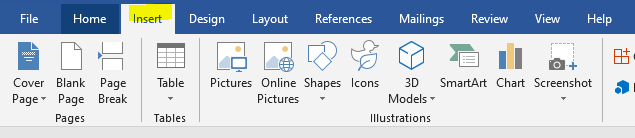
Вкладки тематические – на каждой вкладке есть кнопки с функциями в соответствии с названием вкладки. Например, если вам нужно вставить элемент (изображение, диаграмму, рисунок) в документ Word, перейдите на вкладку «Вставка» и найдите соответствующую кнопку.
| Вкладка | Перевод | Что там |
| File | Файл | Это больше похоже на меню с действиями, которые применяются ко всему документу – сохранение, печать и т. Д. |
| Home | Начало | Вопросы, касающиеся текста и абзацев |
| Insert | Вставка | Вставка всех элементов |
| Design | Конструктор | Применение стандартного дизайна ко всему документу сразу |
| Layout | Макет | Ориентация страницы, размер, столбцы |
| References | Ссылки | Оглавление, библиографические указатели, сноски, ссылки |
| Mailings | Рассылки | Слияние, конверты, наклейки |
| Review | Рецензирование | Совместная работа над документом, проверка орфографии, перевод |
| View | Вид | Как выглядит документ |
| Help | Помощь | Инструкция по использованию программы на языке программы |
Совет :Что важно?
Каждый вставленный объект имеет одну или несколько дополнительных вкладок (контекстных вкладок), которые появляются только в том случае, если этот объект выбран – пользователь щелкнул по нему или работает с этим объектом.
Если этого не сделать, эти дополнительные вкладки НЕ доступны. Контекстные вкладки содержат инструменты для форматирования выделенного объекта, изменения макета и являются тематическими – расположение кнопок соответствует задаче и названию вкладки. Вы также можете переключать контекстные вкладки в любом порядке.
Например, дополнительная вкладка Формат (Format) вставленного изображения
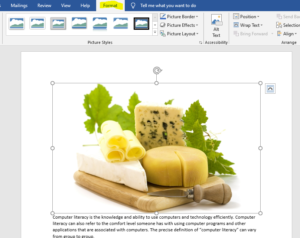
Удерживание указателя мыши на кнопке объясняет значение и функцию этой кнопки. Это особенно полезно, если программа написана на языке, который Вы понимаете: